激光打标机软件说明书
打标软件操作说明书
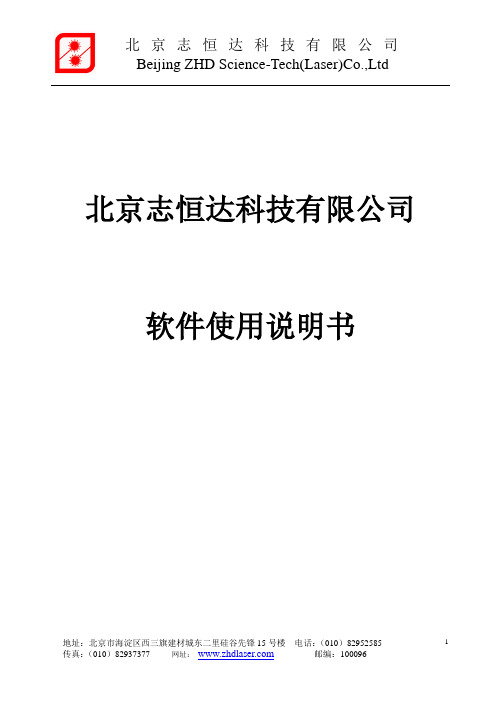
北京志恒达科技有限公司软件使用说明书预备开始连接激光/IO/Encoder/RS-232这套软件可以适用于不同种类的激光器。
请参考硬件手册并完成硬件与系统上面的软件配置。
装载软件如果第一次安装或是对软件升级、更新,建议SURFBOARD/Pipeline USB电源关掉。
安装如果你是在CD上得到本软件,则能够自动执行安装文件,如果不是或者是从我们的网站()下载的本软件,你需要自己执行安装文件。
你将通过好几个窗口,OK是正确的选择。
你也将看到和上面一样的窗口,OK是正确的选择。
在上面的这个窗口中点击OK,sc_light_settings.sam文件将覆盖你的激光设置参数,在安装完本软件后,建议将你的电脑重启。
SURFBOARD/PIPELINE供电SUPRBOARDJ4中跳线可以让USB来给本卡供电。
建议在第24针上接5V(25,14,15为参考地)电压来给本卡供电,使用自供电方式。
如果使用自供电方式,与USB电源线无冲突,则跳线必须移掉。
PipelinePipeline box自带有5V电源,是由输出85-225V、50-60HZ的交流电转化而来。
USB通过USB电缆将电脑与硬件相连。
你现在可以准备开启软件了。
第一次跟硬件通信在硬件和软件可以共同工作的时候,你需要首先安装软件。
软件序列码你将会看到上面两个对话框,在上面的那个窗口点OK,第二个窗口要求你键入软件的序列码,一般会写在包装盒底部或是边上的标签上。
软件你现在装好了软件,跟硬件通信。
如果你没有看见上面的窗口,或者是看见屏幕上出现“demo version-only for evalvation”,证明你跟硬件的通信出现了问题。
此时关掉软件,确定硬件的电源是打开的,USB连接好,再重新开启软件。
激光参数设置在使用本软件开始打标之前,有一些跟具体激光器相关的全局参数需要设置。
注意:在对这些参数进行修改的时候,必须将激光器和振镜的电源关掉。
在这些全局参数修改之后,硬件设置更新,这会导致脉冲序列的紊乱,从而导致DAC的值发生很大的变化。
激光打标机开发说明书_2.12.1

1. 概述MarkEzd.dll 是三克激光科技有限公司提供给用户用于ezcad2和lmc1控制卡二次开发的动态连接库。
MarkEzdDll.h是MarkEzd.dll中输出的函数的头文件。
用户可以使用VC6.0来进行开发。
MarkEzd.dll动态链接库函数的调用方法为显示调用,显式调用方法需要调用Windows API函数加载和释放动态链接库。
显式调用方法如下:1.调用Windows API函数LoadLibrary()动态加载DLL;2.调用Windows API函数GetProcAddress()取得将要调用的DLL中函数的指针;用函数指针调用DLL中函数完成相应功能;3.在程序结束时或不再使用DLL中函数时,调用Windows API函数FreeLibrary()释放动态链接库。
注意:调用MarkEzd.dll的程序必须放在ezcad2.exe同一个目录下,否则MarkEzd.dll将无法正常工作;而且ezcad2.exe在运行的时候MarkEzd.dll将无法正常使用,所以在使用MarkEzd.dll时必须关闭ezcad2.exe。
2.函数说明在MarkEzd.dll中所有函数(个别函数除外)返回值均为一个整形的通用错误码通用错误码定义如下:#define LMC1_ERR_SUCCESS 0 //成功#define LMC1_ERR_EZCADRUN 1 //发现EZCAD在运行#define LMC1_ERR_NOFINDCFGFILE 2 //找不到EZCAD.CFG#define LMC1_ERR_FAILEDOPEN 3 //打开LMC1失败#define LMC1_ERR_NODEVICE 4 //没有有效的lmc1设备#define LMC1_ERR_HARDVER 5 //lmc1版本错误#define LMC1_ERR_DEVCFG 6 //找不到设备配置文件#define LMC1_ERR_STOPSIGNAL 7 //报警信号#define LMC1_ERR_USERSTOP 8 //用户停止#define LMC1_ERR_UNKNOW 9 //不明错误#define LMC1_ERR_OUTTIME 10 //超时#define LMC1_ERR_NOINITIAL 11 //未初始化#define LMC1_ERR_READFILE 12 //读文件错误#define LMC1_ERR_OWENWNDNULL 13 //窗口为空#define LMC1_ERR_NOFINDFONT 14 //找不到指定名称的字体#define LMC1_ERR_PENNO 15 //错误的笔号#define LMC1_ERR_NOTTEXT 16 //指定名称的对象不是文本对象#define LMC1_ERR_SAVEFILE 17 //保存文件失败#define LMC1_ERR_NOFINDENT 18 //找不到指定对象#define LMC1_ERR_STATUE 19 //当前状态下不能执行此操作#define LMC1_ERR_PARAM1 20//错误的执行参数#define LMC1_ERR_PARAM2 21//错误的硬件参数注意:MarkEzd.dll中所有函的TCHAR对象都必须是UNICODE字符。
打标软件说明书
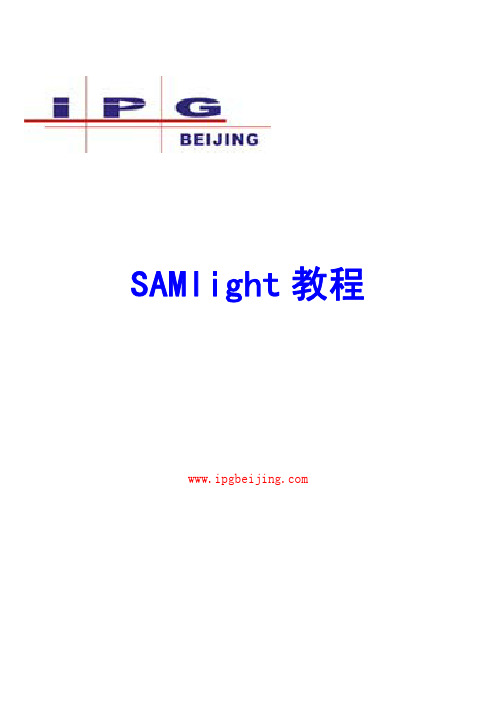
SAMlight教程 一.Samlight软件安装1. SAMlight 软件安装过程在阿帕奇的网站()下载“sc_sam_setup_complete_v_XXXXXX.exe”文件,然后运行它便可以进入自动安装,您可以在各种Windows操作系统中进行安装,建议安装完成后重新启动计算机。
安 装 过 程1.双击图标安装。
出现下列窗口2.点击继续安装。
3.选中后,点击继续安装。
4.上图中软件默认的安装路径在“C:\scaps\sam2d”,要改变路径单击按钮,然后选择软件安装位置。
再点击按钮继续安装。
5.点击继续安装6.在文件复制结束后出现的窗口内点击,在紧接着弹出窗口中点击。
完成安装。
7.当第一次连接打标机时,计算机会自动引导您安装USB驱动。
点击SAMLight.lnk图标会弹出以下对话框,要求用户输入控制卡密码,输入密码后即可正常使用。
(密码代号出现在对话框标题栏,格式“#xxxx”。
在说明书中找到相应密码输入即可){至此您应当可以使用软件对控制卡进行操作了。
如果你没有看到以上窗口,或在屏幕左下角看到 “demo version - only for evaluation” 表明软件与硬件之间的通讯出现故障。
关闭软件,确认控制卡有足够的电力,然后重新启动软件。
}*密码查询:如果你的密码丢失,您可以上网,在网页中,左下角“输入验证码”中输入控制卡序列号,就可以查到你要的密码了。
*培训说明书查询:您输入中查询。
8、软件USB连接问题当我们打开SAMlight软件时,有时软件无法打开,会出现DEMO演示版的打标软件,这时我们就要看USB驱动是否安装好.首先,我们用鼠标右键点击“我的电脑”,点“属性”。
选择“硬件”—“设备管理器”如图我们看到SCAPS USB DEVICES驱动没有安装,这时我们要手动安装USB驱动。
如图点“更新驱动程序”,点“下一步”,如果第一次安装,系统会自动找到驱动,如果不是,我们就需要手动找驱动路径,如图点“下一步”,出现如图选择“浏览”,查找文件目录为安装打标软件目录中USC1文件夹中的sc_usc1.sys文件。
2.1.0 打标软件说明书

软件说明书苏州联创激光设备有限公司-1-目录第1章 SNMARK 2.1.0 简介 (5)1.1SNMARK2.1.0的安装 (6)1.2SNMARK2.1.0语言选择与自定义 (6)1.3SNMARK2.1.0的主界面介绍 (7)1.4SNMARK2.1.0的帮助 (8)1.5SNMARK2.1.0的软件标刻过程 (8)1.6SNMARK2.1.0的快速入门操作 (9)第2章对象绘制 (11)2.1对象属性 (12)2.2对象列表窗口 (12)2.3点 (12)2.4线 (13)2.5矩形 (13)2.6椭圆 (13)2.7圆弧 (14)2.8多边形 (14)2.9文本 (14)2.9.1 输入文本 (14)2.9.2 文本排布 (16)2.9.3 标刻路线 (17)2.9.4 跳号设置 (17)2.9.5 动态文件 (19)2.9.6 列表文件 (20)2.10条形码 (21)2.11填充 (24)2.12延时器 (27)2.13输入口 (27)2.14输出口 (27)2.15R旋转控制 (28)2.16XY工作台控制 (28)2.17Z轴控制 (29)第3章对象编辑 (30)3.1常用对象编辑命令 (30)3.2几何变换 (30)3.2.1 平移 (30)3.2.2 旋转 (31)3.2.3 镜像 (32)3.2.4 缩放 (32)3.3居中 (33)3.4对齐 (34)3.5阵列 (34)3.6组合与取消组合 (36)3.7群组与取消群组 (36)第4章视图 (37)4.1常用视图工具 (37)4.2捕捉网格 (37)4.3捕捉特征点 (38)4.4语言 (38)4.5工具栏、绘制工具栏、状态栏、对象列表窗口、对象属性窗口、标刻窗口 (38)第5章像场校正 (39)5.1公式法校正 (39)5.1.1 模块功能说明 (39)5.1.2 界面说明 (39)5.1.3 操作过程 (40)5.2牛顿插值法校正 (41)5.2.1模块功能说明 (41)5.2.2界面说明 (41)5.2.3操作过程 (43)5.2.4牛顿插值校正文件的设置及调用 (45)第6章参数设置 (46)6.1激光器设置 (46)6.1.1 YAG激光器 (46)6.1.2 CO2激光器 (47)6.1.3 FIBER(IPG)激光器 (48)6.1.4 FIBER(SPI)激光器 (49)6.1.5 常用标刻参数设置 (50)6.1.6 标刻参数库 (52)6.1.7 执行标刻 (53)6.2系统参数设置 (54)6.3标刻区域设置 (55)6.4用户级别管理 (55)6.5授权时间设置 (56)6.6脱机设置 (58)第7章导入图形标刻 (59)7.1位图 (59)7.1.1位图属性 (59)7.1.2位图标刻 (61)7.2矢量图标刻 (62)7.2.1矢量图属性 (62)7.2.2矢量图标刻 (62)第8章飞行打标 (63)8.1功能概述 (63)8.2参数设置 (63)8.3操作步骤 (64)第9章旋转打标 (65)9.1功能概述 (65)9.2参数设置 (65)第10章步进电机控制 (67)10.1X、Y、Z、R步进电机参数设置 (67)10.2电机运动控制命令 (69)10.3步进电机回零设置 (69)第11章动态聚焦打标 (71)11.1功能概述 (71)11.2软件使用说明 (71)11.3校正步骤 (71)11.4操作步骤 (73)第12章外控选择打标 (76)12.1功能概述 (76)12.2运行环境 (76)12.3操作步骤 (76)第1章 SNMARK 2.1.0 简介SNMARK 2.1.0系列打标软件是北京世纪桑尼科技有限公司为激光标刻专门设计的打标应用软件,集强大的图形编辑和多种标刻功能于一体,与本公司出品的CYCLONEⅠ-USB型控制卡及扫描振镜配合使用,能满足各种高精度、高速激光加工的要求。
大族激光飞行打标[EMCC通用版]说明书[CN]
![大族激光飞行打标[EMCC通用版]说明书[CN]](https://img.taocdn.com/s3/m/23c36aa8fc0a79563c1ec5da50e2524de518d045.png)
⼤族激光飞⾏打标[EMCC通⽤版]说明书[CN] Han’s Laser JetMark Software V2.2 ⽤户⼿册⼤族激光科技股份有限公司⽬录1.概述 (3)1.1.声明 (3)1.2.打标软件综述 (3)1.3.激光标记简介 (4)1.3.1.激光标记原理 (4)1.3.2.激光标记特点 (4)1.3.3.激光标记分类 (5)2.操作使⽤ (5)2.1.⽤户界⾯ (5)2.1.1.标题栏 (6)2.1.2.菜单栏概述 (7)2.1.3.⽂件 (7)2.1.4.编辑 (9)2.1.5.视图 (11)2.1.6.绘制与对象属性设置窗⼝ (14)2.1.6.1.点选⼯具:⼯具栏按钮 (14)2.1.6.2.点⼯具:⼯具栏按钮 (17)2.1.6.3.⼿绘⼯具:⼯具栏按钮 (17)2.1.6.4.矩形⼯具:⼯具栏按钮 (18)2.1.6.5.椭圆⼯具:⼯具栏按钮 (18)2.1.6.6.多边形⼯具:⼯具栏按钮 (19)2.1.6.7.⽹格⼯具:⼯具栏按钮 (19)2.1.6.8.⽂本及跳号:⼯具栏按钮 (20)2.1.6.9.条码⼯具:⼯具栏按钮 (29)2.1.6.10.填充⼯具:⼯具栏按钮 (34)2.1.7.排列 (36)2.1.7.1.变换操作 (36)2.1.7.2.阵列:⼯具栏快捷键 (40)2.1.8.设置 (45)2.1.8.1.硬件设置 (45)2.1.8.2.其他参数设置 (54)2.1.9.打标 (63)2.1.10.权限管理 (67)2.1.11.⼯具栏与⼯作区 (68)2.1.11.1.⼯具栏 (68)2.1.11.2.⼯作区 (74)3.调试与打标............................................................................................ 错误!未定义书签。
3.1.调试................................................................................................ 错误!未定义书签。
金橙子打标软件说明书
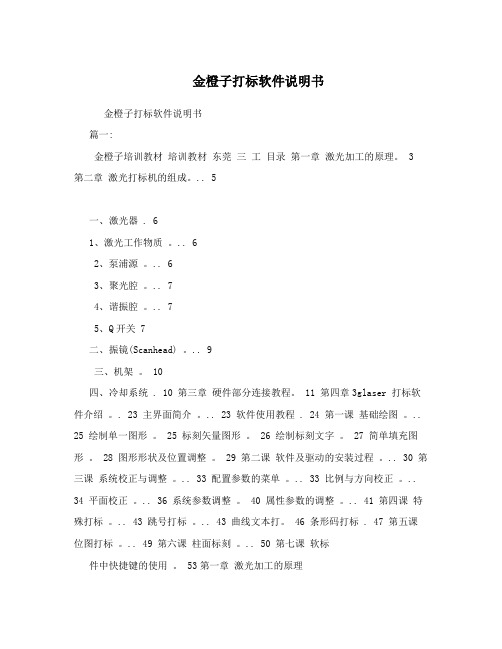
金橙子打标软件说明书金橙子打标软件说明书篇一:金橙子培训教材培训教材东莞三工目录第一章激光加工的原理。
3 第二章激光打标机的组成。
.. 5一、激光器 . 61、激光工作物质。
.. 62、泵浦源。
.. 63、聚光腔。
.. 74、谐振腔。
.. 75、Q开关 7二、振镜(Scanhead) 。
.. 9三、机架。
10四、冷却系统 . 10 第三章硬件部分连接教程。
11 第四章3glaser 打标软件介绍。
. 23 主界面简介。
.. 23 软件使用教程 . 24 第一课基础绘图。
..25 绘制单一图形。
25 标刻矢量图形。
26 绘制标刻文字。
27 简单填充图形。
28 图形形状及位置调整。
29 第二课软件及驱动的安装过程。
.. 30 第三课系统校正与调整。
.. 33 配置参数的菜单。
.. 33 比例与方向校正。
..34 平面校正。
.. 36 系统参数调整。
40 属性参数的调整。
.. 41 第四课特殊打标。
.. 43 跳号打标。
.. 43 曲线文本打。
46 条形码打标 . 47 第五课位图打标。
.. 49 第六课柱面标刻。
.. 50 第七课软标件中快捷键的使用。
53第一章激光加工的原理一、简介激光打标是利用激光的高能量作用于工件表面,使工件表面达到瞬间气化,并按预定的轨迹,刻写出具有一定深度的文字、图案。
根据对工件进行激光加工的不同效果,激光打标可以分为三类:二、激光加工适用范围激光的应用很广泛,而且正在迅速的进入各个行业,成为人们日常生活中的一部分。
激光应用可分为医疗激光(光子嫩肤仪)、工业激光、激光检测等等。
工业激光可分为激光打标、激光雕刻切割、激光焊接三大类。
激光打标机可雕刻金属及多种非金属材料。
应用于电子元器件、集成电路(IC)、电工电器、手机通讯、五金制品、工具配件、精密器械、眼镜钟表、首饰饰品、汽车配件、塑胶按键、建材、PVC管材、医疗器械等行业。
适用材料包括:普通金属及合金(铁、铜、铝、镁、锌等所有金属),稀有金属及合金(金、银、钛),金属氧化物(各种金属氧化物均可),特殊表面处理(磷化、铝阳极化、电镀表面),ABS料(电器用品外壳,日用品),油墨(透光按键、印刷制品),环氧树脂(电子元件的封装、绝缘层)。
激光打标机教程
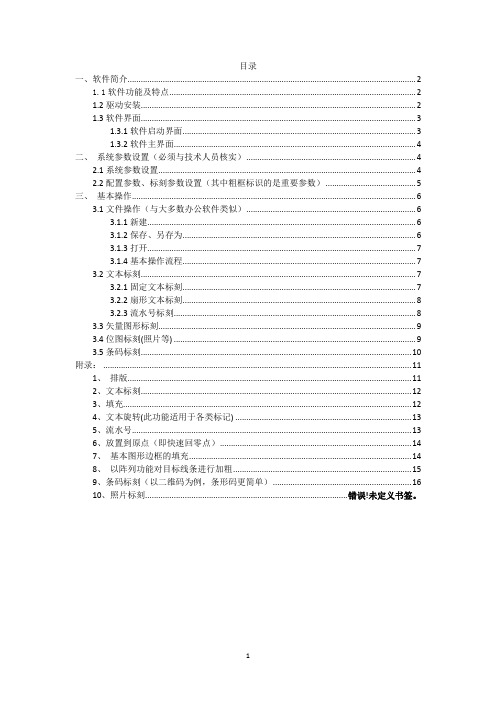
目录一、软件简介 (2)1.1软件功能及特点 (2)1.2驱动安装 (2)1.3软件界面 (3)1.3.1软件启动界面 (3)1.3.2软件主界面 (4)二、系统参数设置(必须与技术人员核实) (4)2.1系统参数设置 (4)2.2配置参数、标刻参数设置(其中粗框标识的是重要参数) (5)三、基本操作 (6)3.1文件操作(与大多数办公软件类似) (6)3.1.1新建 (6)3.1.2保存、另存为 (6)3.1.3打开 (7)3.1.4基本操作流程 (7)3.2文本标刻 (7)3.2.1固定文本标刻 (7)3.2.2扇形文本标刻 (8)3.2.3流水号标刻 (8)3.3矢量图形标刻 (9)3.4位图标刻(照片等) (9)3.5条码标刻 (10)附录: (11)1、排版 (11)2、文本标刻 (12)3、填充 (12)4、文本旋转(此功能适用于各类标记) (13)5、流水号 (13)6、放置到原点(即快速回零点) (14)7、基本图形边框的填充 (14)8、以阵列功能对目标线条进行加粗 (15)9、条码标刻(以二维码为例,条形码更简单) (16)10、照片标刻............................................................................................ 错误!未定义书签。
一、软件简介1.1软件功能及特点1、自由设计所要加工的图形图案。
2、支持truetype字体,单线字体(JSF),SHX字体,点阵字体(DMF),一维条形码和二维条形码。
3、灵活的变量文本处理,加工过程中实时改变文字,可以直接动态读写文本文件和Excel 文件。
4、可以通过串口或网口直接读取数据。
5、还有自动分割文本功能,可以适应复杂的加工情况。
6、支持多达256支笔(图层),可以为不同对象设置不同的加工参数。
7、兼容常用图像格式(bmp,jpg,gif,tga,png,tif等)。
光纤激光打标机使用说明书
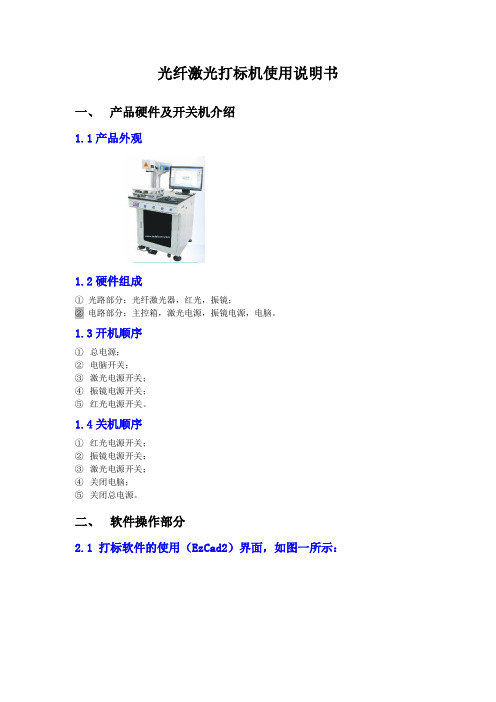
光纤激光打标机使用说明书一、产品硬件及开关机介绍1.1产品外观1.2硬件组成①光路部分:光纤激光器,红光,振镜;②电路部分:主控箱,激光电源,振镜电源,电脑。
1.3开机顺序①总电源;②电脑开关;③激光电源开关;④振镜电源开关;⑤红光电源开关。
1.4关机顺序①红光电源开关;②振镜电源开关;③激光电源开关;④关闭电脑;⑤关闭总电源。
二、软件操作部分2.1 打标软件的使用(EzCad2)界面,如图一所示:(图一)2.2 对象列表下图是对象列表,如图二所示:(图二)在打标时,系统会按对象列表中图形的排列顺序(从上至下)依次加工列表中的图形。
用户可以在列表中选择图形直接拖动或通过右键选项来调整排列顺序,以此来改变图形的打标顺序,通过改变打标顺序,可以让打标时间快一点,以节约时间。
或者是用剪切+粘贴命令来重新排列图形顺序。
下图是对象属性栏,如图三所示:位置:表示的是这个图形在打标区域中的绝对座标轴,调整X轴和Y轴的数值,可以让图形移动,左右移动调X轴,上下移动调Y轴。
向左和向下是调负数,向右和向上是调正数。
(图三)尺寸:显示的是图形的大小,X轴是图形的高,Y轴是图形的宽,调整X轴和Y轴的数值,可以改变图形的大小。
(图四):锁定图形,让图形是否按比例缩放,锁定后,改变一个轴的大小,另一个也会做出相应的改变,图形不会失真,如果不锁定的话,就只是改变一个轴,另外一个就不会改变,有可能会造成图形变形,不过有时要按实物的实际尺寸来调速算图形大小,就有可能要解锁,具体按实际情况来定。
2.3 填充填充可以对指定的图形进行填充操作。
被填充的图形必须是闭合的曲线。
如果您选择了多个对象进行填充,那么这些对象可以互相嵌套,或者互不相干,但任何两个对象不能有相交部分。
(左图可以填充,右图两个矩形相交,填充结果可能不是所预期的结果)使能轮廓:表示是否显示并标刻原有图形的轮廓。
即填充图形是否保留原有轮廓。
填充1、填充2 和填充3:是指可以你可以用三种填充,单线,交叉或三线交叉。
- 1、下载文档前请自行甄别文档内容的完整性,平台不提供额外的编辑、内容补充、找答案等附加服务。
- 2、"仅部分预览"的文档,不可在线预览部分如存在完整性等问题,可反馈申请退款(可完整预览的文档不适用该条件!)。
- 3、如文档侵犯您的权益,请联系客服反馈,我们会尽快为您处理(人工客服工作时间:9:00-18:30)。
激光振镜标刻排版系统V2009一、系统配置1.微机一台,至少256M内存。
2.VGA显示器。
3.光驱一只,至少2G硬盘空间。
4.Window98/2000/XP操作系统二、系统安装1、接运行光盘上激光振镜标刻系统目录下的Setup安装程序,再按提示进行操作即可。
安装结束后,为方便起见,可在通过桌面上建立快捷方式的方法将安装目录下Lasermark.exe运行程序拉到Windows屏幕桌面上。
2、掉计算机电源,将软件加密狗插到打印口上或USB口上,将DA卡插到计算机PCI插槽上,DA卡外接线参考第六章。
3、DA卡驱动程序安装a、插入DA卡重新开机后电脑屏幕右下方提示“发现新硬件”(如图3-1),点击提示;b、出现安装驱动提示,选择从列表或指定位置安装,即第二选项,再点击下一步c、在浏览项中找到驱动程序所在的文件夹(如C:\mark程序),再点击下一步开始安装d、安装过程出现以下画面:e、最后系统提示找到新硬件,请点击完成。
4、运行光盘中加密狗驱动程序。
三、系统启动在Windows桌面上双击Lasermark快捷方式即可进入程序操作界面。
四、系统维护与升级可随时与开发商联系以索取最新软件升级信息。
五、软件操作(一)软件界面上图即为本系统软件操作界面,它主要由菜单区、工具栏、编辑区、状态栏、列表框、属性页等组成。
(二) 菜单区菜单区包括文件操作、图形设计、编辑、选项、帮助等主菜单选项。
文件操作菜单下拉后有新建、打开、保存等子功能菜单;另外,还有与打印有关的各功能选项。
图形设计菜单下拉后有各个图素生成子功能菜单。
编辑菜单包括与剪截板有关的三个子功能菜单(剪切、拷贝、粘贴)。
上述三个主菜单选项所对应的子功能菜单都有工具栏中的各个快捷键与之对应:其中图形设计菜单与左端工具栏对应;文件操作菜单和编辑菜单与上端横向工具栏对应。
选项菜单下拉后有工具栏、状态栏、删格显示等三个标记选择子菜单,分别用于显示或消除工具栏、状态栏、编辑区网格。
当子菜单前打钩时,表示处于显示状态。
帮助菜单用于提示版本信息。
工具栏菜单区属性页 状态栏编辑区列表框(三)状态栏在屏幕的最下方的状态栏主要用于提示当前操作或状态。
当鼠标光标处于各个子功能菜单或工具栏的快捷按钮之上时,在状态栏的左边部分会出现文字提示,以说明将点击的菜单或按钮的具体功能。
当鼠标光标处于编辑区时,在状态栏的中部会出现当前横纵坐标,用以提示鼠标光标的当前位置。
状态栏中有当前的标刻时间及标刻累计计数显示。
另外,在状态栏的最右边部分有当前步距的显示。
(四)列表框列表框内的各个列表项表示编辑区中的已生成图形元素。
随着编辑区内的图形元素的改变,列表框内的列表项内容也随之改变,如下图所示,编辑区内出现了一个圆型图素,一个矩型图素,两个文字图素。
列表框内与之对应出现了直排文字1、直排文字2、矩形1、圆形1等列表项。
列表项文字末尾的数字用以区别多个同一类型的不同图素。
可通过用鼠标点击列表项的方法来选择当前图素。
如上图所示,当点击列表项圆形1时,当前图素是编辑区右下方的圆形。
当编辑区没有任何图素或有图素而没有任何选中图素时,当前列表项是列表框最上方的参数设置选项。
参数设置选项与系统参数设置相联系。
可以通过点击上移或下移按钮改变图素的标刻顺序。
(五)属性页属性页是用于显示并修改当前图素或系统设置的参数。
对应于编辑区的每个不同状态,在属性页区域中可提供1—3个属性页,可通过点击属性页页眉实现不同属性页间的切换。
在每个属性页中,有不同的编辑框、按钮等用以实现参数的设置或修改。
其具体功能将在后续章节中详细介绍。
本节将重点介绍系统参数设置属性页。
此属性框的第一页为图层属性,如图所示,主要用于对不同图层的激光输出参数进行设置。
在此属性页中有12个编辑框和其相应的微调按钮用于对参数的设置。
微调按钮的步距大小显示在状态栏的右端,可用横向工具条中的步距增大和步距减小两按钮实现对步距的调整。
对应单选按钮,可以设置从黑色到白色共8个颜色图层,可以与不同颜色的编辑图元相对应,从而实现分层激光输出。
1.空程速度:不出光时的移动速度,范围为1—7000(mm/s)。
2.标刻速度:出光时的输出速度,范围为1—7000(mm/s)。
3.激光功率:激光标刻机的输出功率,范围为1—100(%)。
4.跳转延时:用于设置空程运动后,光笔开光前的时间补偿(us)。
5.开光延时:用于设置光笔开光前的位置移动时间补偿(us),可用于消除由于激光首脉冲而导致的“火柴头”现象。
6.关光延时:用于设置光笔关光前的位置移动时间补偿(us)。
7.折点延时:用于设置光笔移动方向改变时的位置移动时间补偿(us)。
8.标刻次数:某一颜色图层的重复输出次数。
9.激光模式设置:可设置连续出光和脉冲出光两种方式。
在脉冲出光情况下,又设置激光控制PWM波信号的频率和占空比。
10.连续标刻:选择此项时,标刻处于重复不休止的工作状态,除非按ESC键,一般用于机器测试。
11.统一各图层参数:按此按钮可使所有图层参数与当前图层参数相同。
12.计数清零:此按钮使状态栏中标刻计数值回零,重新开始计数。
13.智能边框设定:点击此按钮,扫描域可自动外切于编辑图形。
14.F2红光边框:按热键F2或点击此按钮,光笔以红光方式沿扫描域边框路径行走,此时不出激光,主要用于定位,按ESC键停止。
15.F3激光边框:按热键F3或点击此按钮,光笔以出激光方式沿扫描域边框路径行走,按ESC键停止。
16.F4红光测试:按热键F4或点击此按钮,光笔以红光方式沿图形标刻路径行走,主要用于定位,按ESC键停止。
当点击此属性框上端的定位域设置时,出现如上图所示的属性页,它主要用于对定位域的参数进行设置。
定位域指的是编辑区中的红色外框。
也是红光输出的对象。
上属性页中各对应项目解释如下:1.横向偏移:扫描域的中心横坐标。
2.纵向偏移:扫描域的中心纵坐标。
3.区域宽度:扫描域的宽度。
4.区域高度:扫描域的高度。
5.分辨率:在扫描方式输出及图形转换的场合起作用,单位是点/毫米。
6.扫描间隔:在扫描方式输出及图形转换的场合起作用,用以确定扫描线之间的距离。
7.区域形状:单选按钮,用于确定扫描域形状。
8.扫描方式:单选按钮,在扫描方式输出及图形转换的场合起作用,用于确定扫描方式。
凹版:凹版扫描输出,将定位域中图形部分标刻;凸版:凸版扫描输出,将定位域中图形部分以外的区域标刻。
9.扫描线方向:单选按钮,用于选择扫描线为横向或纵向。
(六)编辑区编辑区是各个图形生成、修改、变换的区域,可在参数设置中改变编辑区外框的大小。
但此外框相对于设计的图形来说只是起位置与尺寸的参考作用,图形可超出此外框范围。
可移动编辑区边缘的水平和垂直滚动条来移动编辑区以获得更大的视野,也可通过上方工具栏中的步距增加和步距减小按钮来放大或缩小编辑区。
在编辑区中最重要的操作是像皮条操作。
像皮条是指有八个控制点的虚线方框,在点击左端工具栏按钮生成任何一个图素时,随之也产生了一个像皮条。
在编辑区最多只有一个像皮条,像皮条与所控制图形或图形组合有一一对应关系。
通过鼠标左键的点击、拉拽、移动、松开等操作,可方便地实现像皮条的产生、移动、变形,从而达到对像皮条所控制图形的变换。
捕捉某一图形对象有以下几种方法:1.直接用鼠标点击某图形。
2.通过点击列表框中某图形所代表的列表项。
3.拉动像皮条使之包围选中的一个或几个图形。
4.在须选择多个图形时,可在选中一个图形基础上,按住Ctrl键不放,同时再点击别的图形。
(七)工具栏工具栏有两个:上端工具栏与左端工具栏,主要由各个功能按钮组成。
上图为上端工具栏,当鼠标光标置于各个功能按钮之上停留片刻,会出现一黄色的飞行图标,提示此功能按钮的名称,同时,屏幕下端状态栏出现此功能按钮的作用解释。
现按从左至右的顺序对上方工具栏中各功能按钮功用作一详细说明。
1.新建:更新编辑区,清除编辑区中所有已编辑图形。
2.打开:打开文件,将已存储文件调入并显示到编辑区。
3.保存:存储文件,将编辑区中的所有编辑图形保存到指定文件中。
4.剪切:将编辑区中的选中图形保存到剪截板中,同时清除所选中图形。
5.拷贝:将编辑区中的选中图形保存到剪截板中,不清除所选中图形。
6.粘贴:将剪截板中的内容提取到编辑区。
7.标刻:启动标刻。
可通过热键F1代替此操作,标刻过程可通过ESC键终止。
8.放大:放大编辑区视图。
10.缩小:缩小编辑区视图。
11.居中:将选中图形对齐到编辑区正中央。
12.左右:将选中图形从左右对齐。
13.上下:将选中图形从上下对齐。
14.X轴镜像:将选中图形沿X轴镜像。
15.Y轴镜像:将选中图形沿Y轴镜像。
16.模式:设置选中图形的输出方式。
点击此按钮,屏幕上弹出上图所示对话框。
输出或显示方式:有顺序轮廓、逆序轮廓、填充和轮廓+填充四种方式。
对应于填充方式,又可设置扫描线方向和扫描线间隔。
对于轮廓+填充方式,可单独设置轮廓图层颜色,使填充和轮廓勾边采用不同的激光加工参数。
17.扩距:增大微调步距。
18.缩距:减小微调步距。
19.颜色:改变所选中图形的图层颜色。
20.打散:将图形矩阵列打散为一个个分离图形。
、21.群组:将分离图形合并为一个图形。
20.参数设置:当点击此按钮时,弹出参数设置对话框,它包含三个属性页,主要用于对振镜参数、辅助轴参数和校正参数进行设置。
此属性框的第一页为振镜参数设置,主要用于一般性的振镜系统参数设置。
上属性页中各对应项目解释如下:1.标刻范围:编辑区或输出区域的尺寸,以毫米为单位。
2.标刻延时:标刻前的暂停时间,主要用于对自动化设备的匹配。
3.横向偏移:版面的中心横坐标。
4.纵向偏移:版面的中心纵坐标。
5.横向比例:实际输出与编辑图形的横向比例,默认状态下为1.0。
6.纵向比例:实际输出与编辑图形的纵向比例,默认状态下为1.0。
7.栅格尺寸:编辑区中的栅格尺寸,以毫米为单位。
10.曲线精度:用于设置样条或圆弧等曲线的节点间隔精度。
数值越小,精度越高,曲线越平滑,但标刻速度越慢,一般设置为0.05-0.5mm。
11.标刻次数:对所有编辑图形的加工次数。
12.雕刻完毕提示音:用于选择雕刻完成后扬声器发出提示声音。
13.雕刻完毕到位信号有效:用于选择雕刻完成后5脚输出高电平有效信号。
14.雕刻完光笔回归原点:用于选择指示红光在激光雕刻完成后的位置。
15.原点X、Y:用于确定指示红光的位置,可起定位作用。
16.输出方式1:单选按钮,用于选则单工位或多工位输出方式。
在单工位方式下,输出屏幕排版内容;而在多工位方式下,输出的是多个事先编排好的模版文件,而其调用和输出顺序由安装目录下的“模版替换.txt“文件决定。
17.输出方式2:单选按钮,用于选则全部输出、扫描域输出或选择输出方式。
